来源:网络 作者:高端养胃男孩安麒
9.按【M+K】键,使用切刀工具,连接图中所示的点。
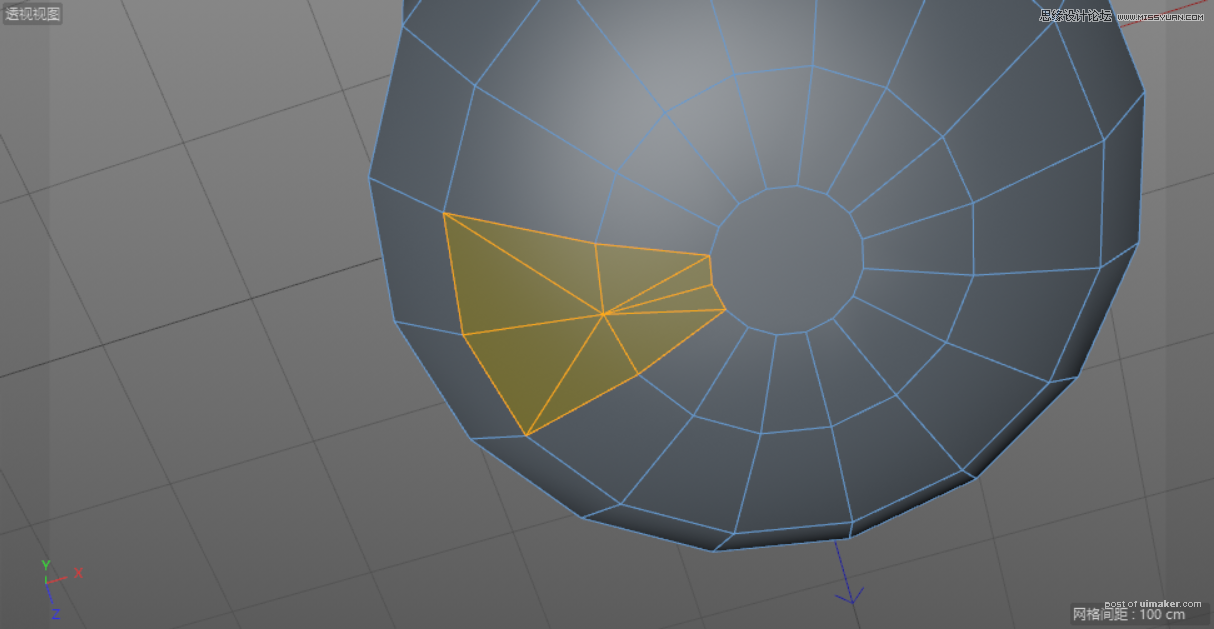
10.在点模式下,按【M+O】键,使用滑动工具,调整图中点的位置。
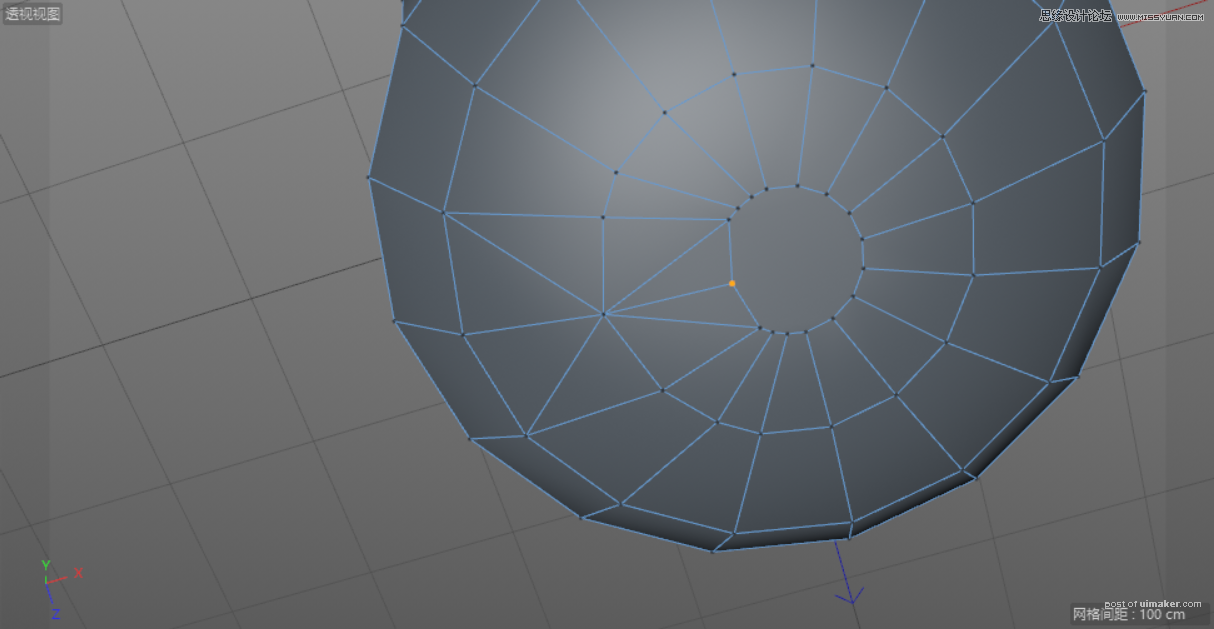
11.在点模式下,选中图中所示的点,在空白处点击鼠标右键,在下拉菜单中选择“倒角”。
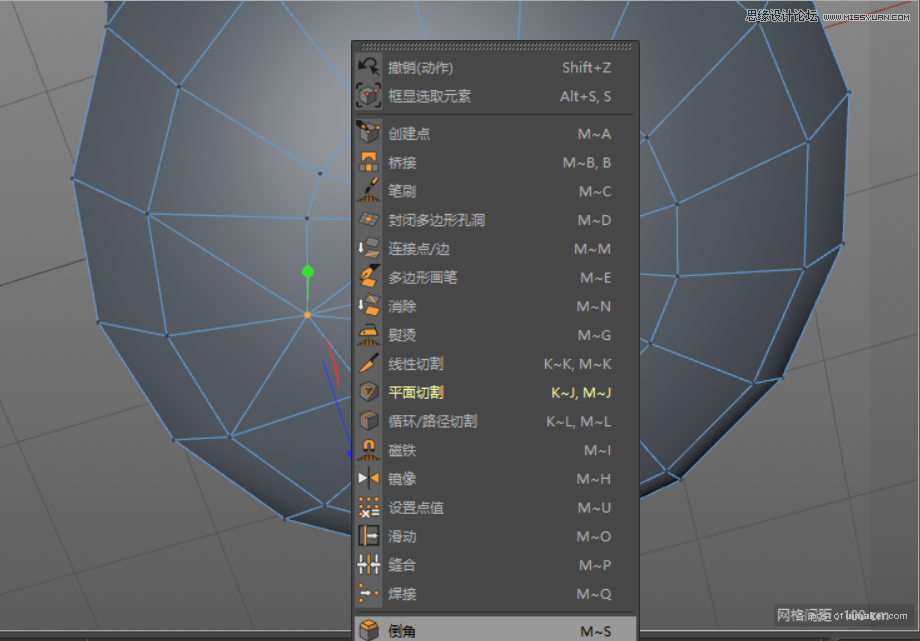
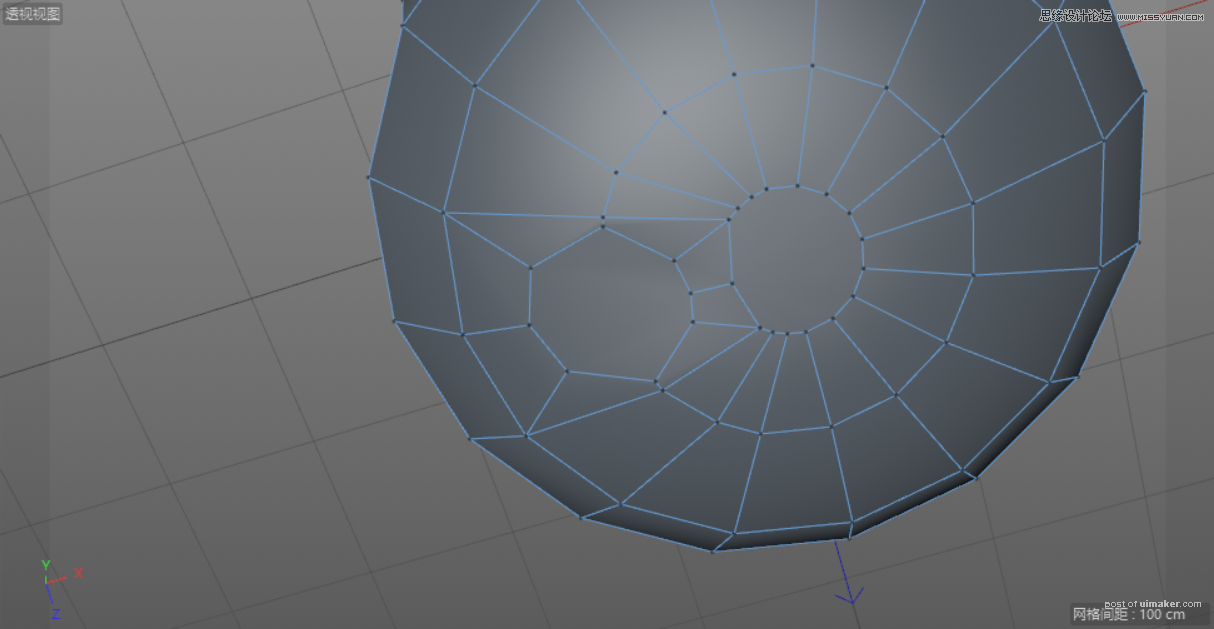
12.按【M+O】键,使用滑动工具,调整点的位置,使其接近于正八边形。
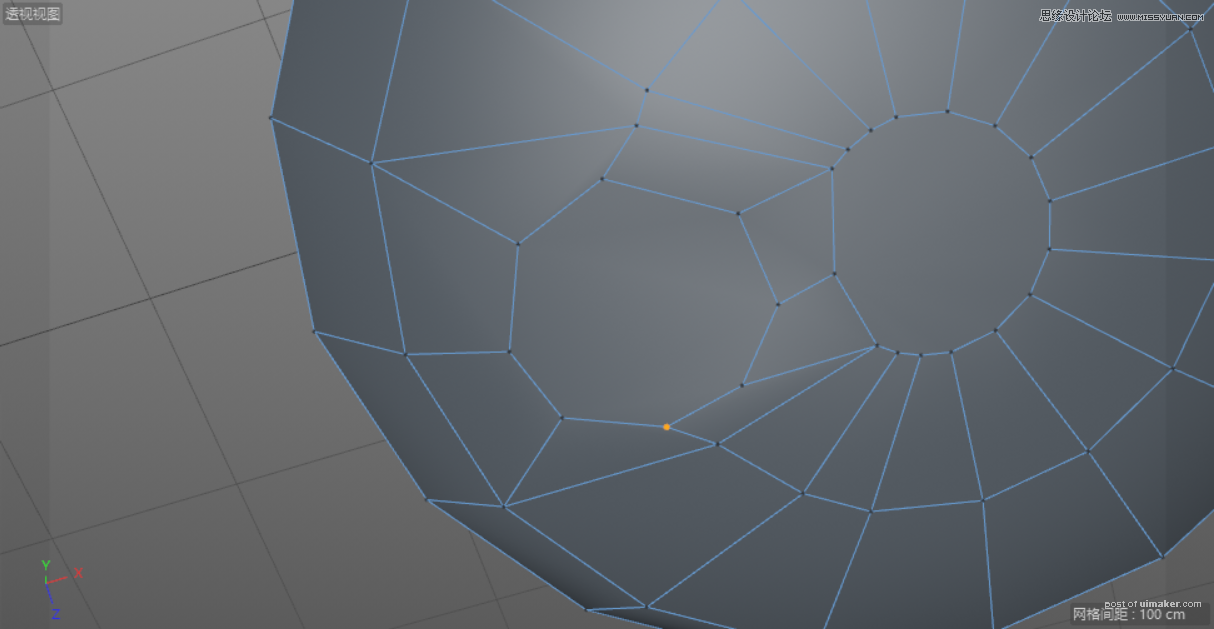
13.在面模式下,使用实时选择工具,选中图中所示的面。
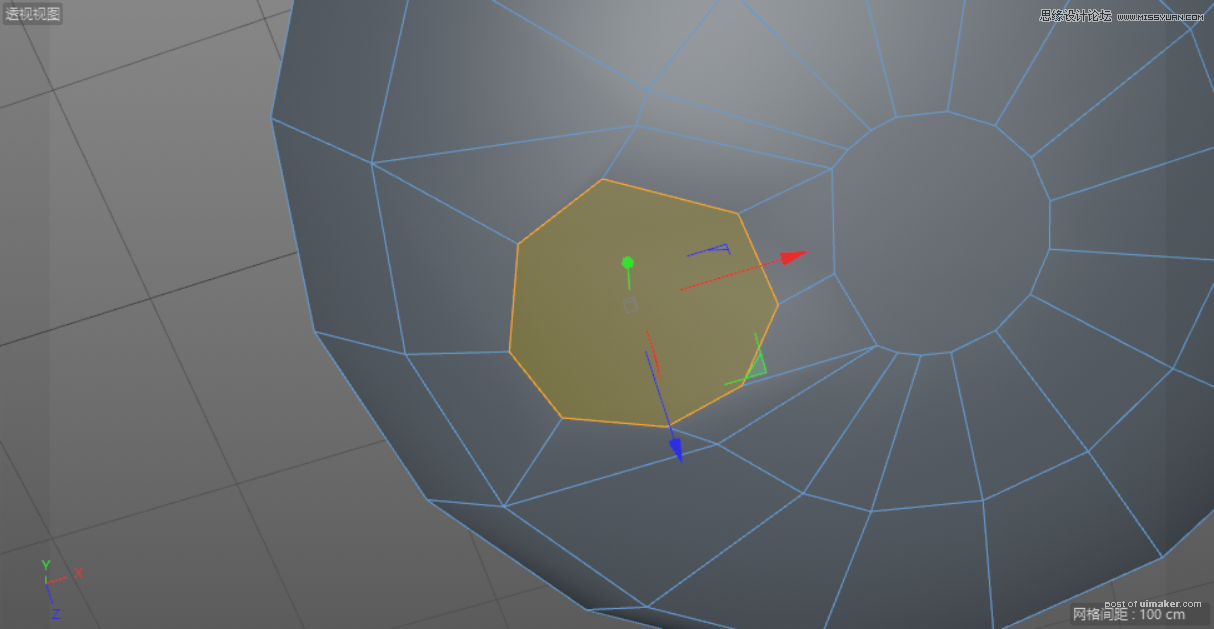
14.在正视图模式下,按住Ctrl键,向下拖曳。
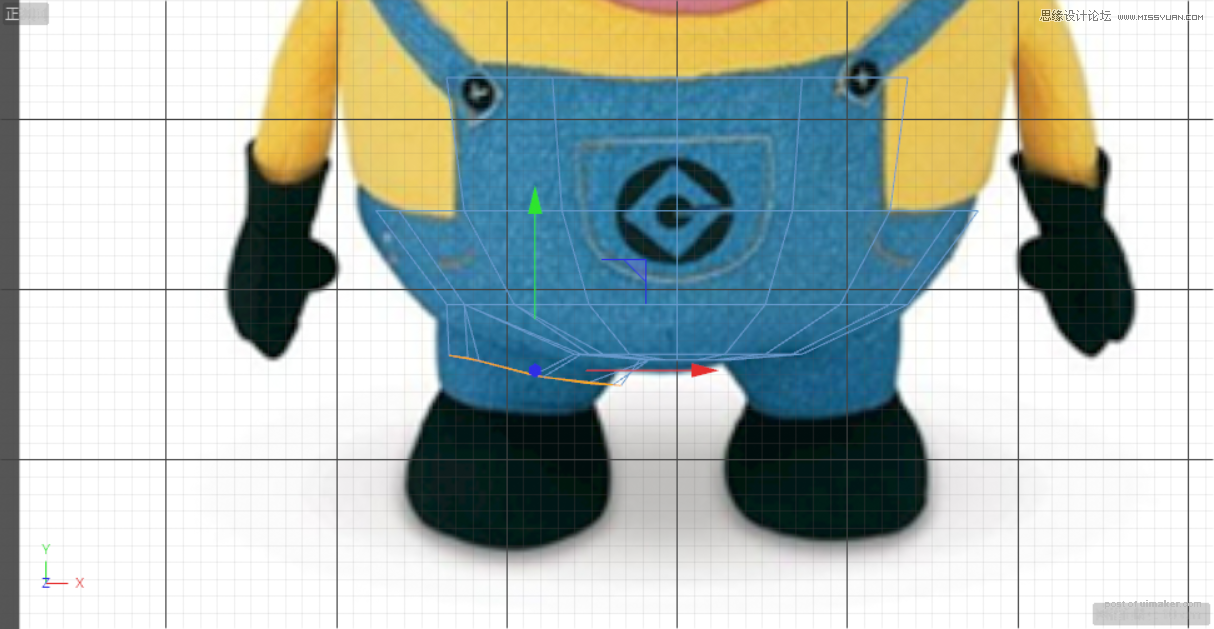
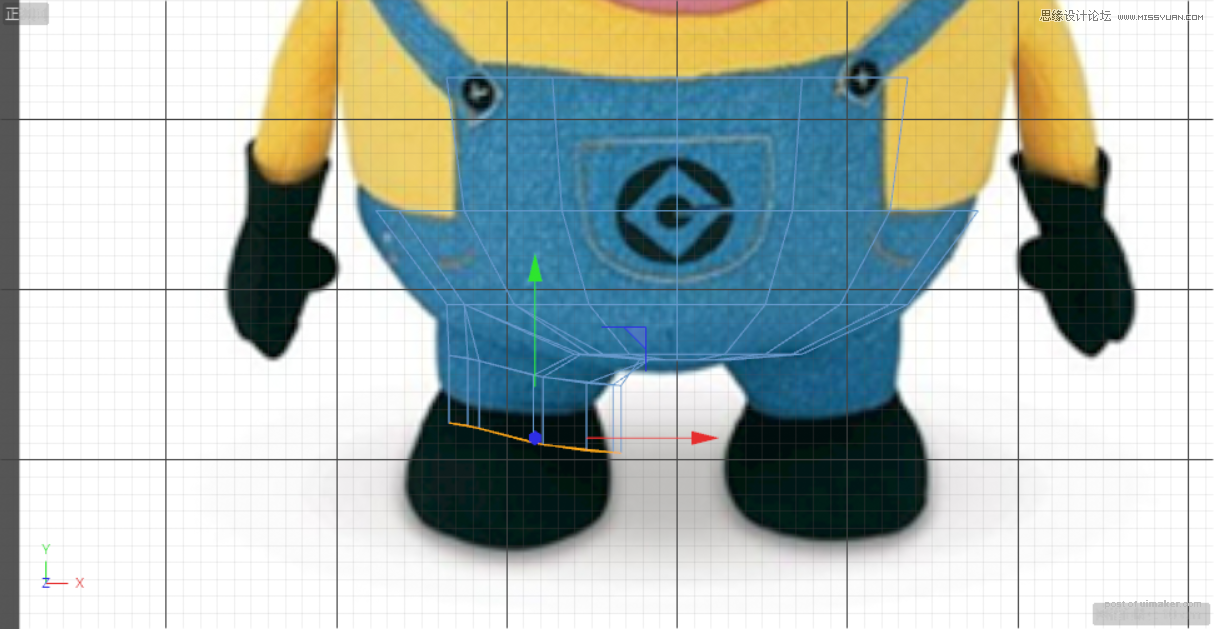
15.按【T】键切换到缩放工具,将最底下的边压平。
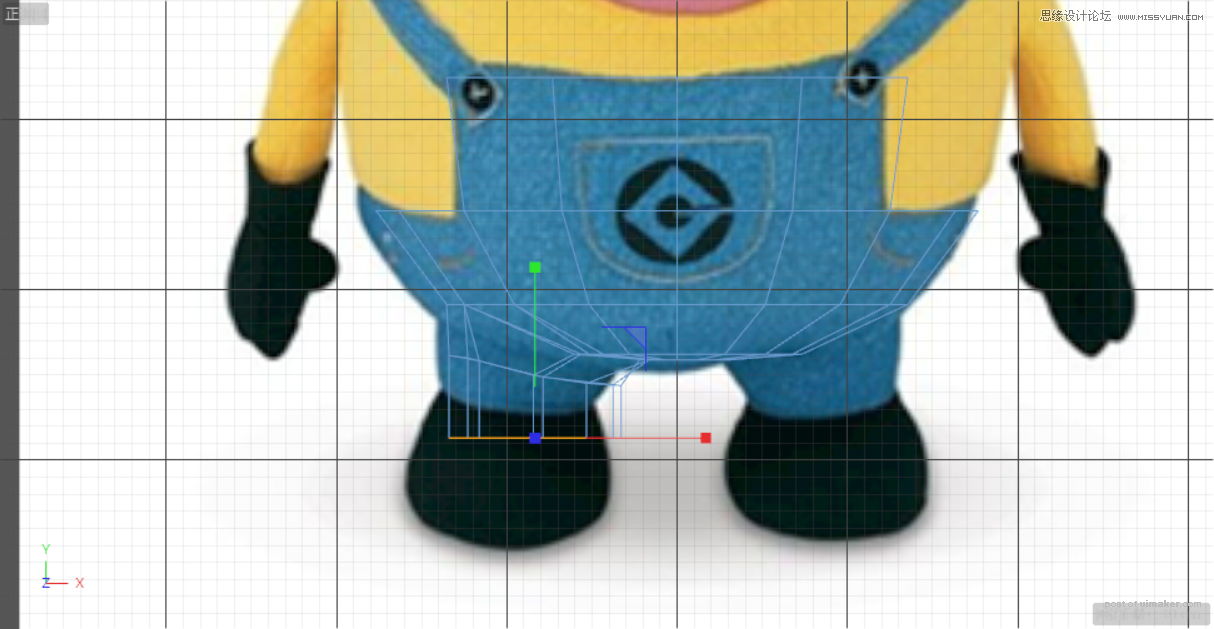
16.在尺寸中,将Y轴归零。

Tips:透视图模式下,效果如下图所示。
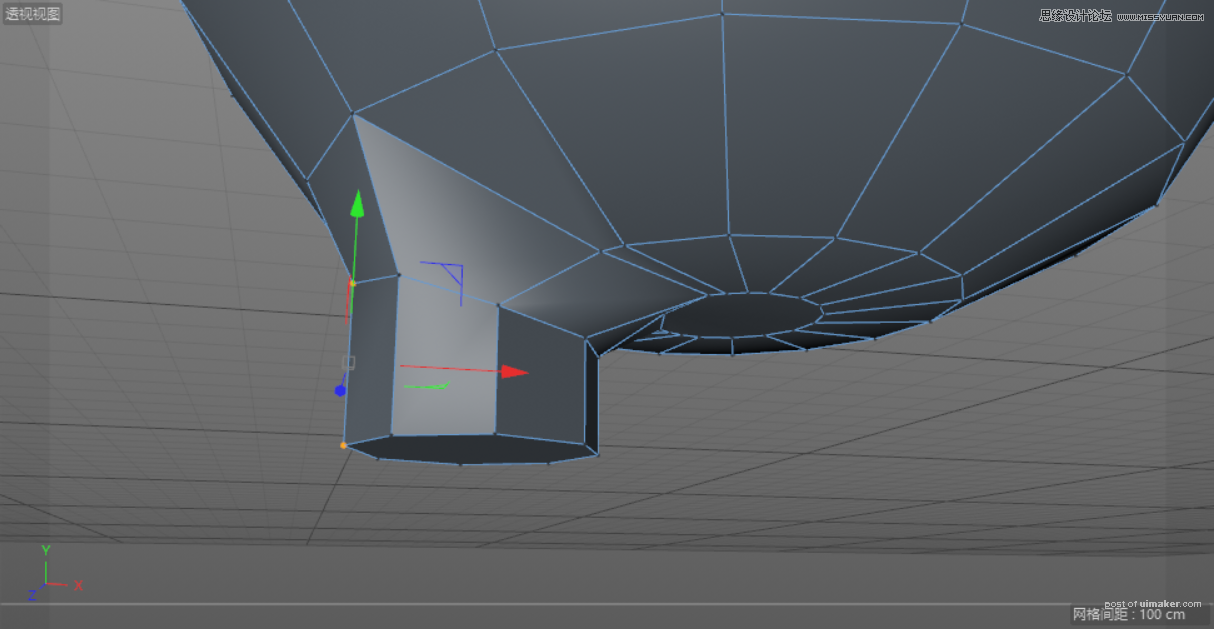
17.在顶视图模式下,调整点的位置,使其更加接近于正八边形。
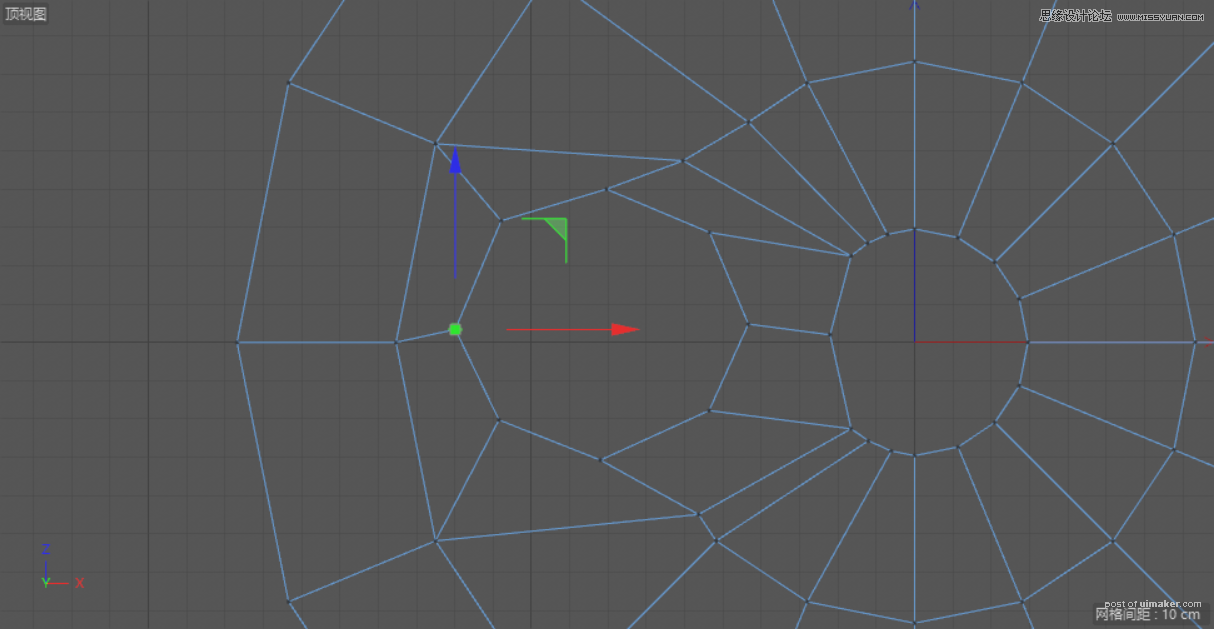
Tips:透视图模式下,效果如图所示。
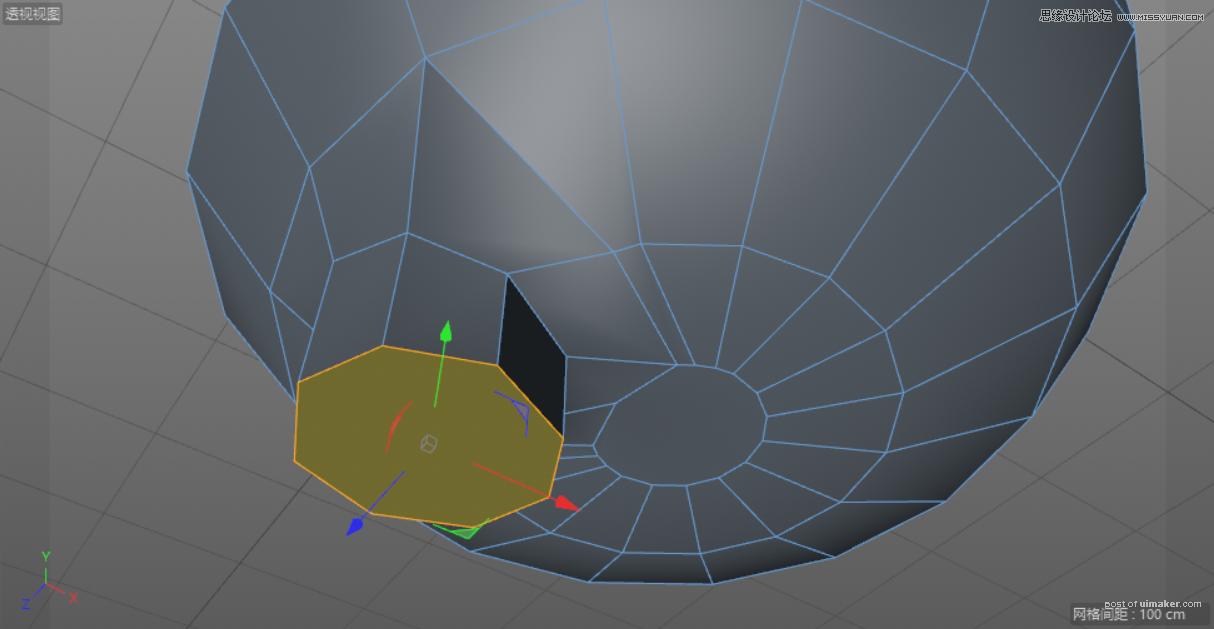
18.使用实时选择工具选中正八边形,按Delete键删除。
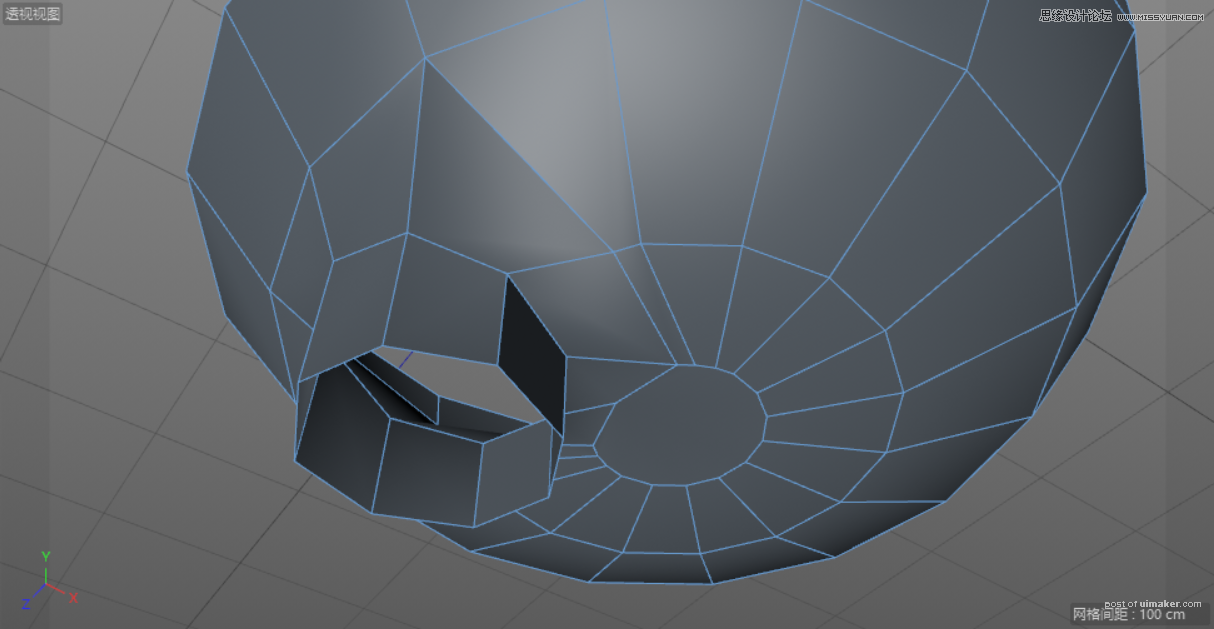
19.在点模式下,按【M+K】键,使用切刀工具,连接图中所示的两个点。
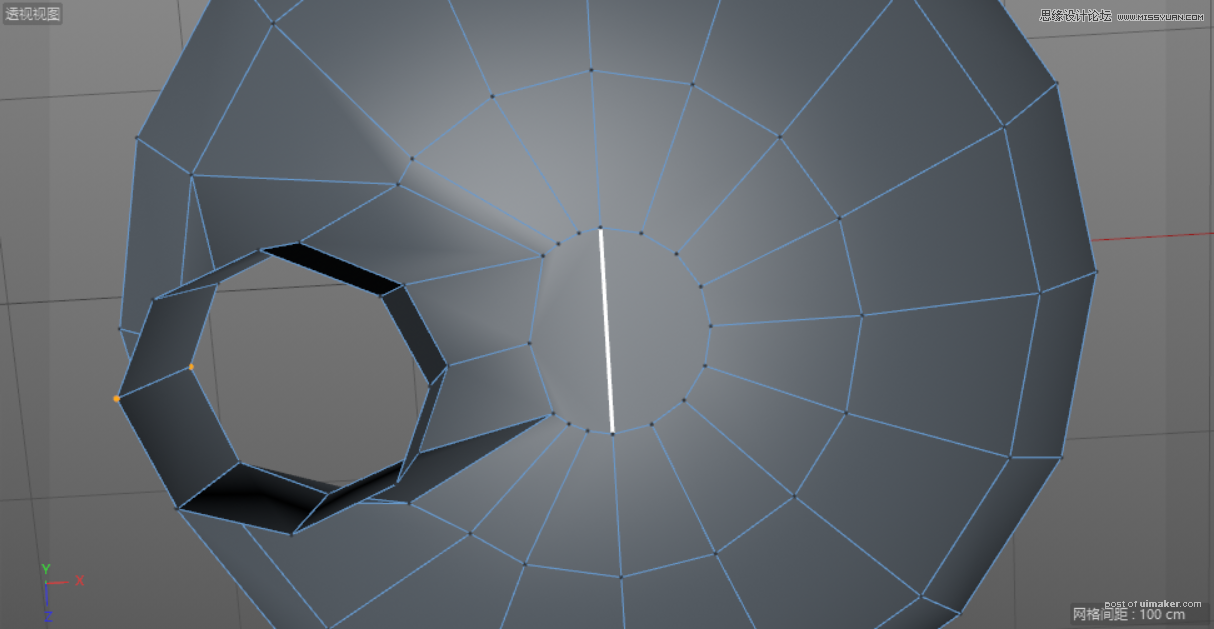
20.在面模式下,使用框选工具,选中图中所示的面,并按Delete键删除。
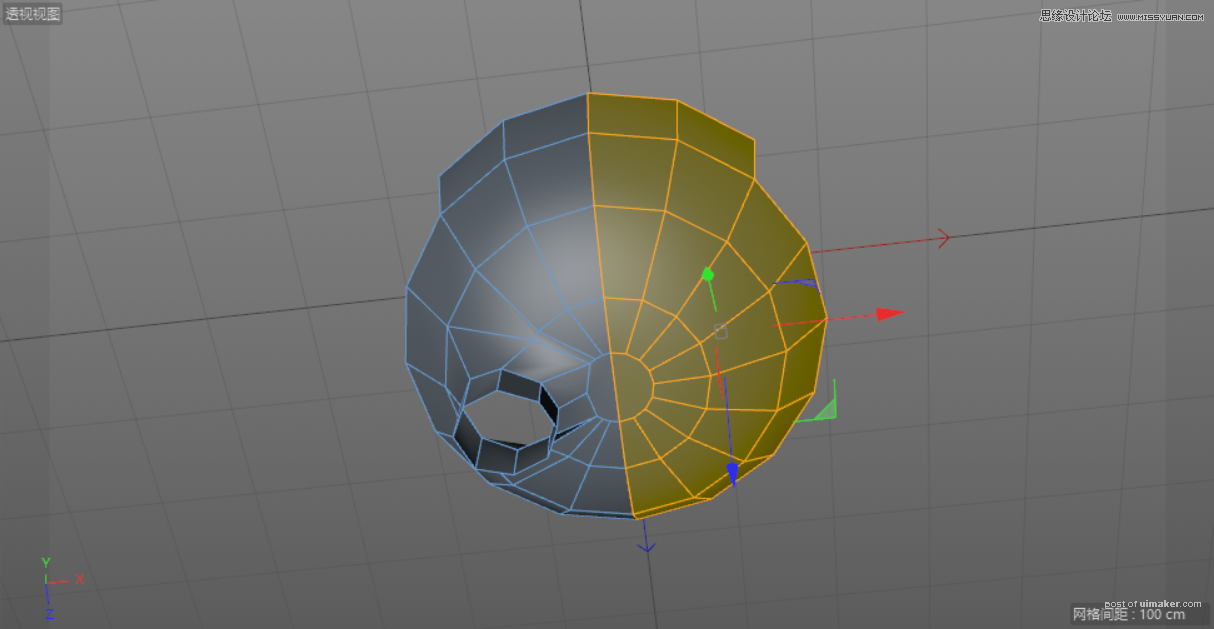
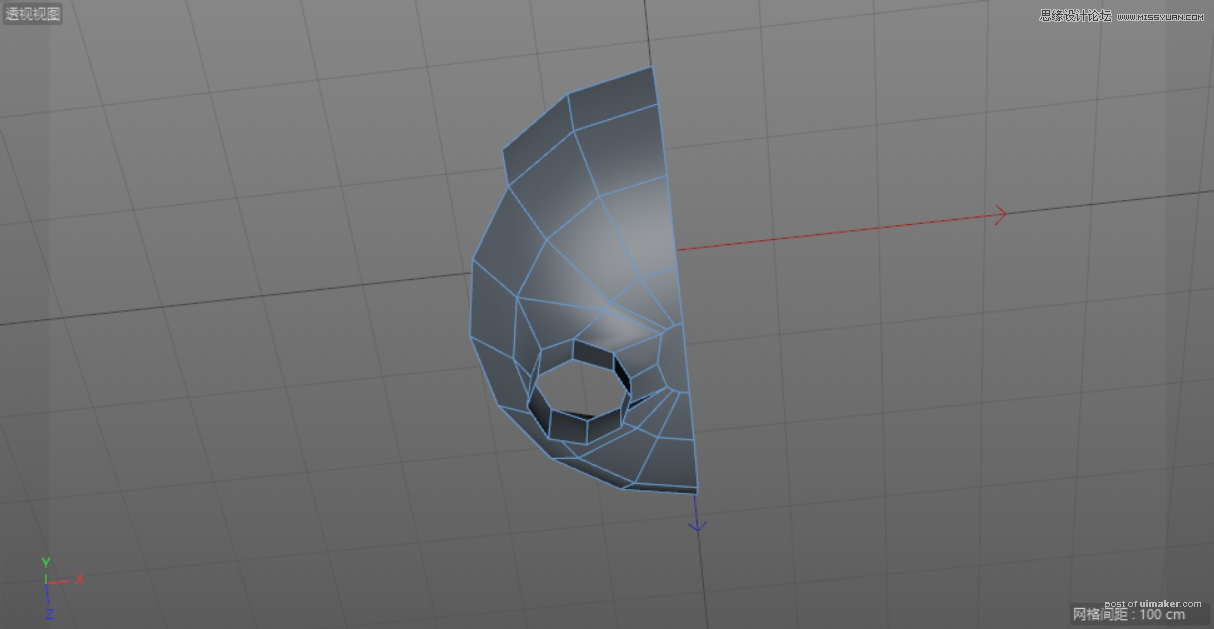
21.添加一个“对称”效果,将“背带裤”拖曳至“对称”效果内,使其成为“对称”效果的子集。
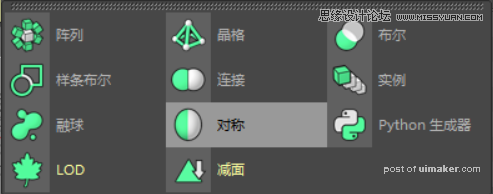
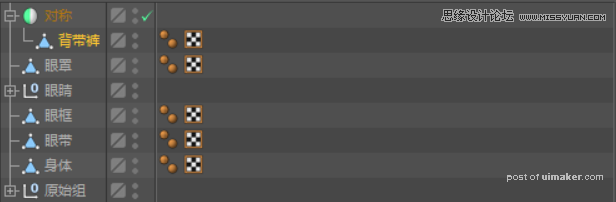
Tips:在透视图中,效果如下图所示。


22.调整图层命名,方便管理。
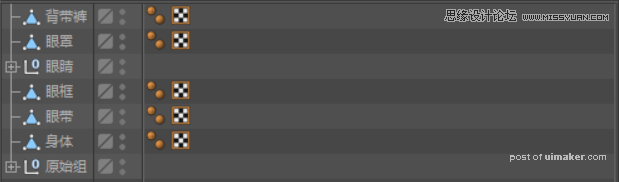
23.添加一个“布料曲面”,将“背带裤”拖曳至“布料曲面”内,使其成为“布料曲面”的子集。

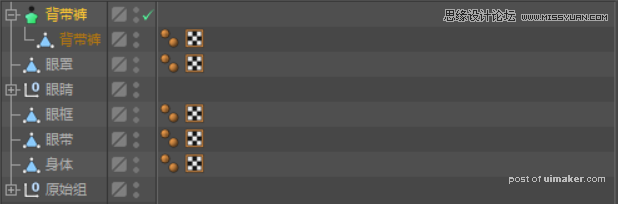
24.在右下角的布料曲面中,将厚度设置为“4”。
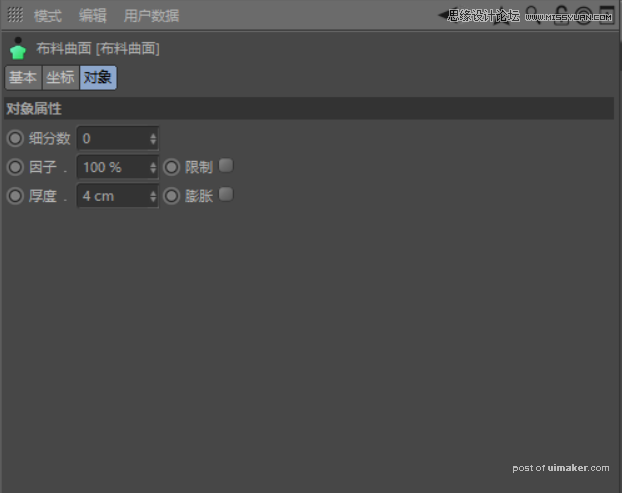

25.使用画笔工具,在右视图中,绘制一条线段。效果如下图所示。
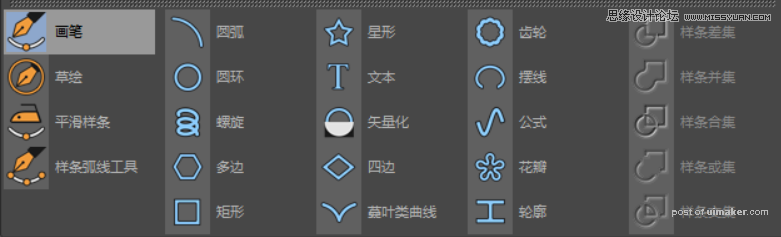
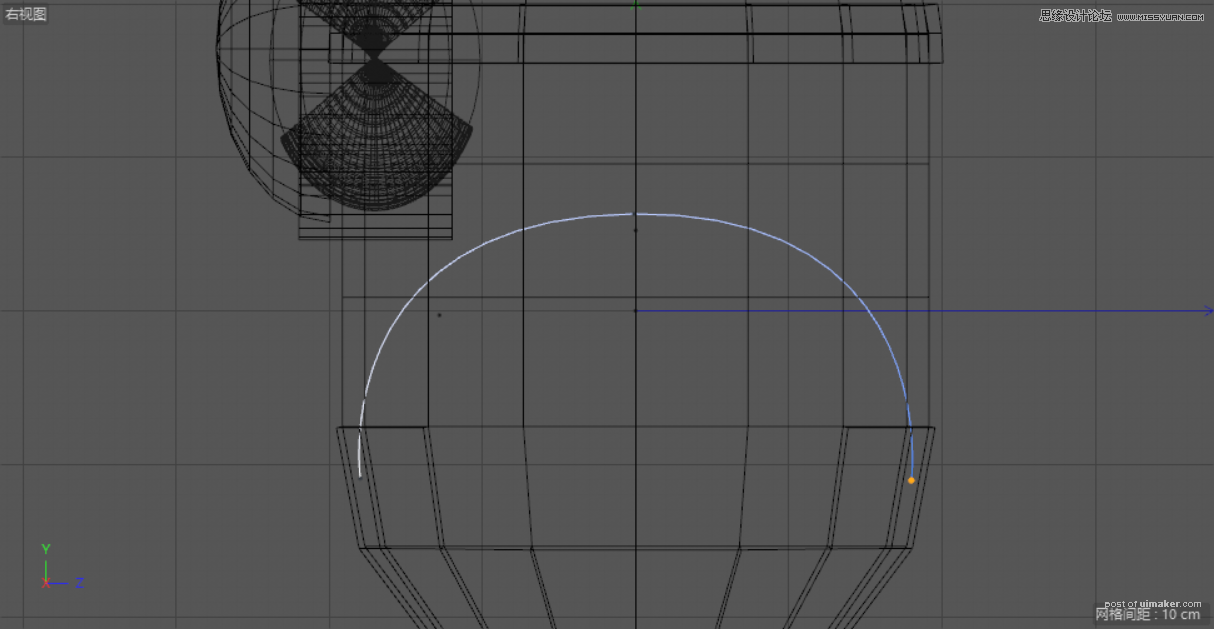
26.在透视图模式下,选中线段对象,按【E】键调整位置。

27.选中线段对象,选择最中间的点,按【E】键将其向外拖曳。四视图效果如下图所示。
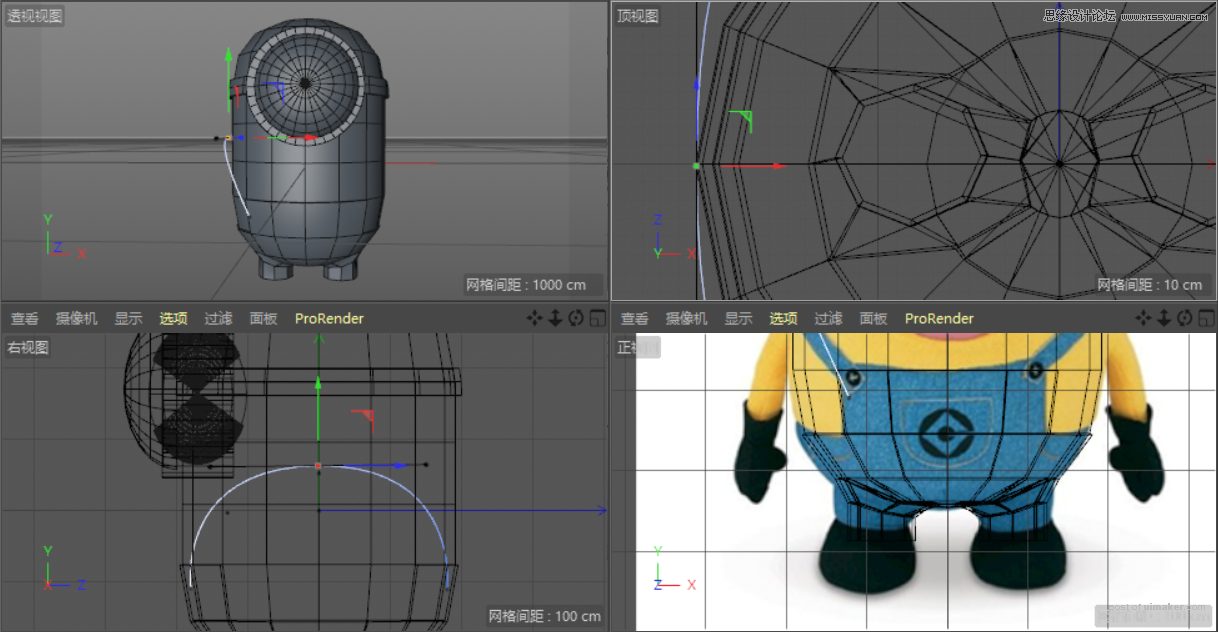
28.在正视图中,新建一个“矩形”,同时按【C】键将其转化为可编辑对象。


29.按【E】键使用移动工具调整位置,按【T】键使用缩放工具调整大小。
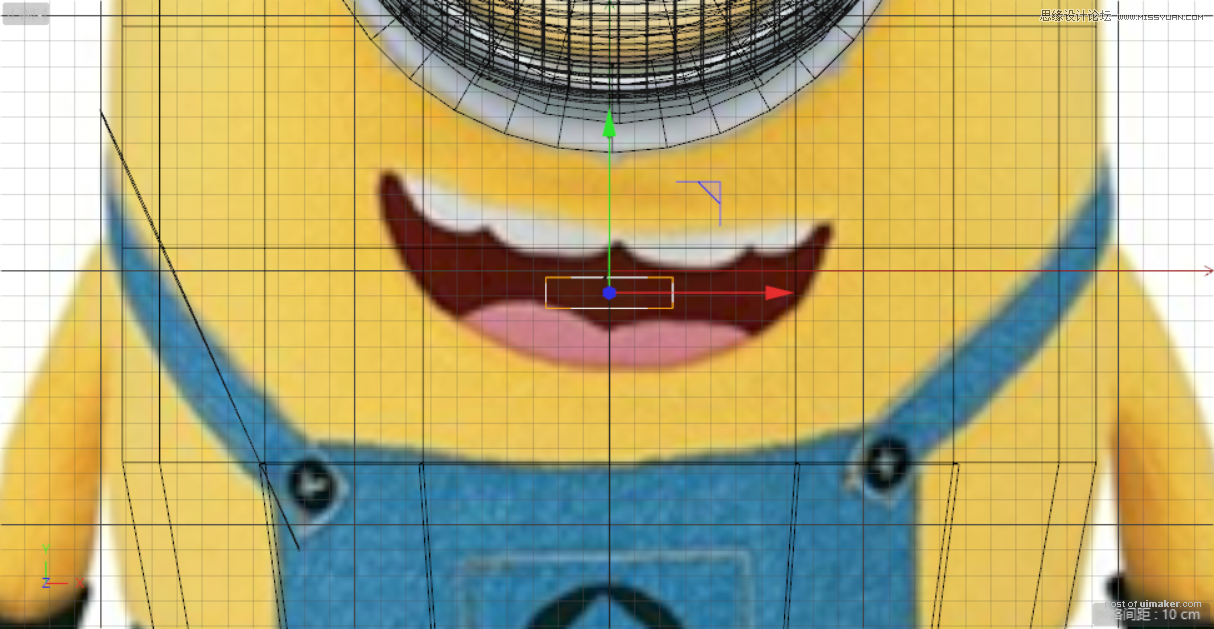
30.选中“矩形”,在空白处单击鼠标右键,选择“倒角”。
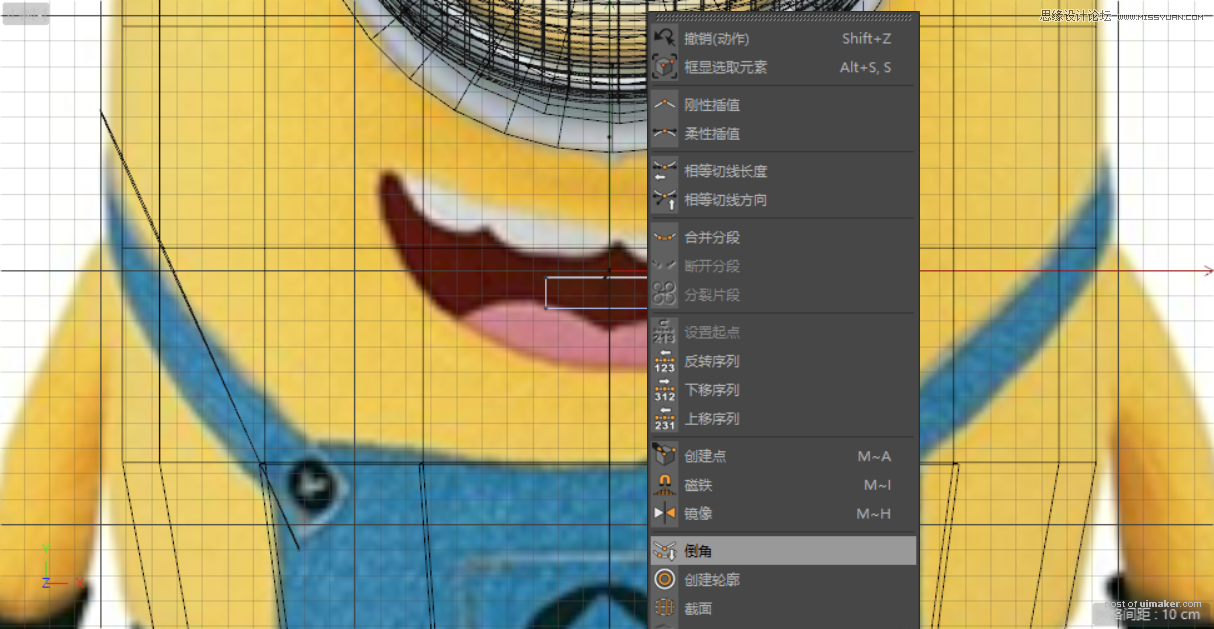
31.在空白处按住鼠标左键,将四周拖曳出一定的弧度。
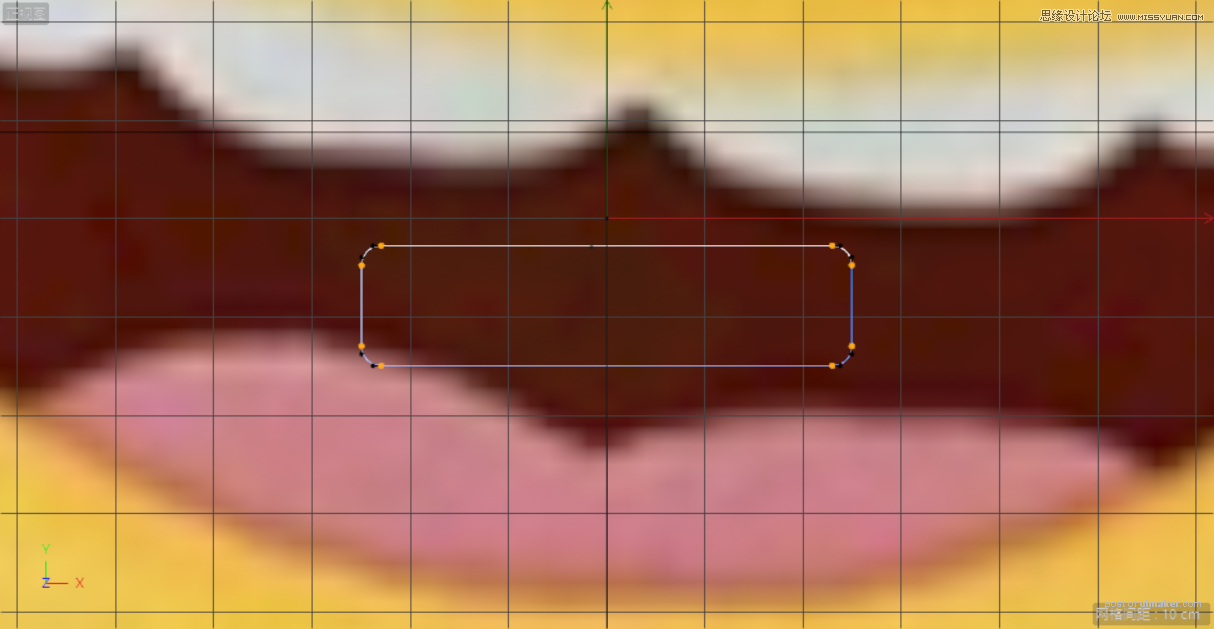
32.新建一个“扫描”,将“矩形”和“样条”拖曳至“扫描”内,使其成为“扫描”的子集。
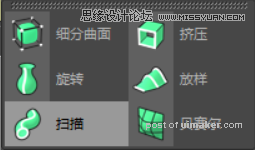
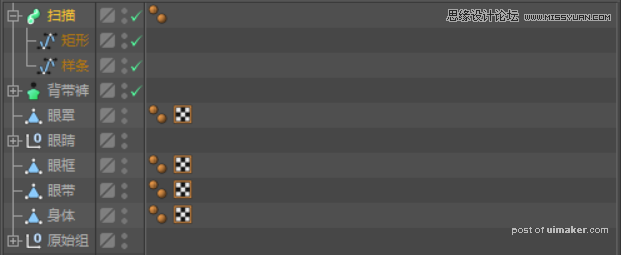
33.在透视图模式下,效果如下图所示。
